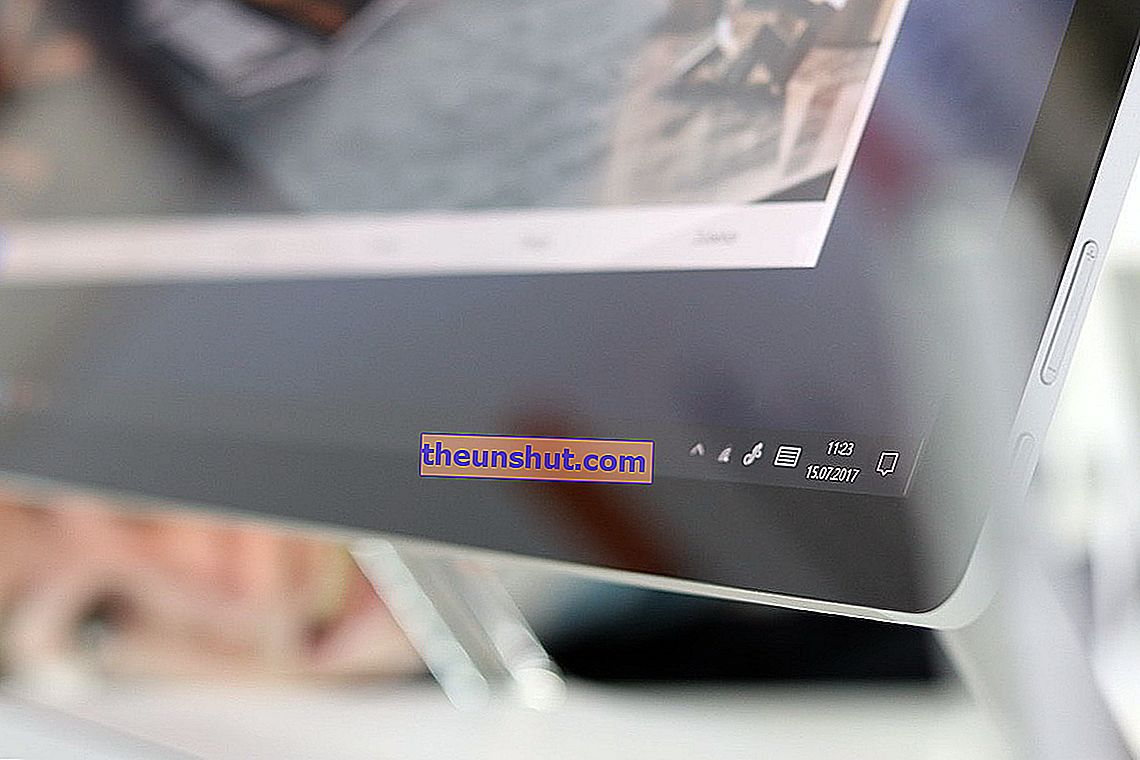
Windows 10 obsahuje veľké množstvo služieb, ktoré sú zamerané na uľahčenie života používateľa počítača, ale mnohokrát tieto služby skončia proti sebe a sú oveľa nepríjemnejšie ako užitočné. V tomto príspevku vysvetľujeme, čo je USOclient.exe , a hlavné dôvody deaktivácie tejto služby v systéme Windows 10.
Čo je súbor USOclient.exe
USOclient.exe je skratka, ktorá znamená „ Update Session Orchestrator “. Je to komponent, ktorý je súčasťou služby Windows Update, konkrétne je to náhrada za agenta Windows Update Agent, ktorý bol prítomný v predchádzajúcich verziách tohto operačného systému.
Položka USOclient.exe súvisí s úlohami spúšťania aktualizácií systému Windows 10, ako aj so skenovaním nových aktualizácií operačného systému a obnovením pozastavených aktualizácií.
Hlavným problémom, s ktorým sa používatelia systému Windows 10 stretli v prípade súboru USOclient.exe, je to, že ide o proces operačného systému, ktorý môže spôsobiť, že sa na začiatku operačného systému zobrazí vyskakovacie okno.
Toto kontextové okno zvyčajne zmizne za 1 sekundu alebo menej, ale v najvážnejších prípadoch môže zostať dlho, čo bude nakoniec nepríjemné.
Vzhľad vyskakovacích okien súvisí aj s malvérom, takže prvá vec, ktorú by sme mali urobiť, je skontrolovať, či je vyskakovacie okno spôsobené súborom USOclient.exe a nie vírusom.
Prvá vec, ktorú urobíme, je spustenie Správcu úloh systému Windows 10, čo môžete urobiť veľmi jednoducho pomocou kombinácie klávesov CONTROL + ALT + DELETE.
Teraz musíte prejsť na kartu procesov a vyhľadať súbor „ usoclient.exe “. Keď ste ho našli, kliknite naň pravým tlačidlom myši a vyberte možnosť „Otvoriť umiestnenie súboru“. Nemôžeme to ilustrovať obrázkom, pretože tento proces sa zobrazuje iba vtedy, keď je vyskakovacie okno aktívne, a v našom prípade sa tak nestane.
V prípade, že vyskakovacie okno bolo skutočne spôsobené súborom USOclient.exe, odhalené umiestnenie bude C: / Windowsdows / System32 /. V takom prípade si budete istí, že problém nespôsobuje malware.
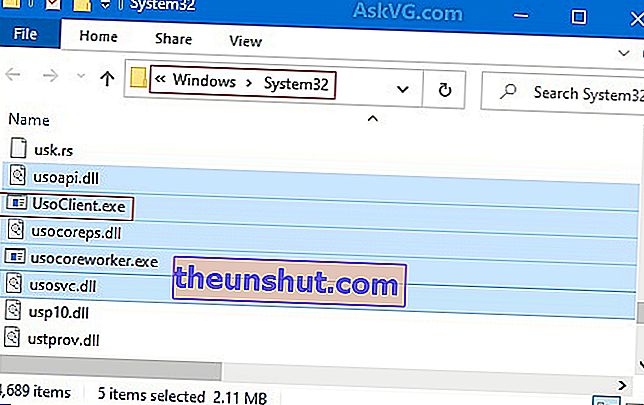
Ako zakázať 

Ďalším krokom je zakázanie súboru USOclient.exe, aby sa zabránilo zobrazeniu tohto nepríjemného vyskakovacieho okna počas spustenia systému Windows 10.
Mali by ste vedieť, že deaktivácia tejto služby vám nebude brániť v aktualizácii operačného systému Windows 10, aj keď je pravdepodobné, že to budete musieť urobiť ručne, pretože nebude môcť automaticky nájsť nové dostupné aktualizácie.
Aj keď som to videl iným spôsobom, môže to byť tiež veľmi dôležitá výhoda pre mnohých používateľov, ktorí si chcú udržať kontrolu nad aktualizáciami svojho počítača.
Ak to chcete urobiť, použite kombináciu klávesov Windows + R a zadajte „ gpedit.msc “. Potom vykonajte tento príkaz stlačením klávesu Enter.
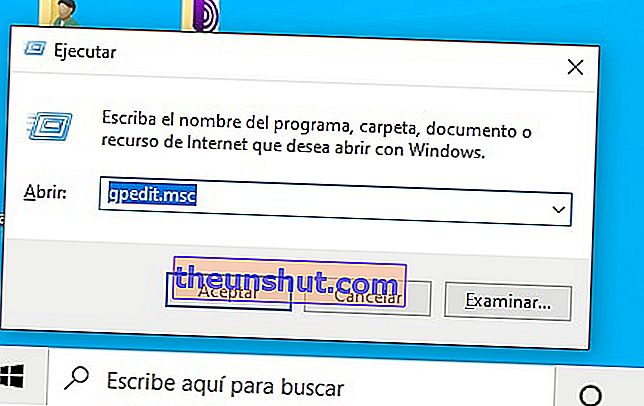
Otvorí sa editor lokálnych zásad skupiny, na ľavom paneli prejdite na cestu Konfigurácia počítača -> Šablóny pre správu -> Súčasti systému Windows -> Windows Update ».
Teraz ste vybrali možnosť, ktorú vám ukážeme na nasledujúcom obrázku. Kliknite na voľbu pravým tlačidlom myši, kliknite na „ Upraviť “ a potom ju aktivujte.


Týmto by ste už mali deaktivovať službu USOclient.exe a nemali by ste vidieť to nepríjemné vyskakovacie okno, ktoré sa vo vašom počítači objavilo pri každom ďalšom spustení.
